O realce visual dos valores que cumprem (ou não cumprem) determinadas condições permite aos utilizadores identificar rapidamente tendências de dados. Este padrão é frequentemente denominado formatação condicional no Excel ou noutras aplicações de folhas de cálculo.
Por exemplo, esta visualização de tabela da secção Usar formatação condicional diretamente nas definições de visualização nesta página ajuda os utilizadores a identificar onde o crescimento de utilizadores pode ser positivo ou negativo:
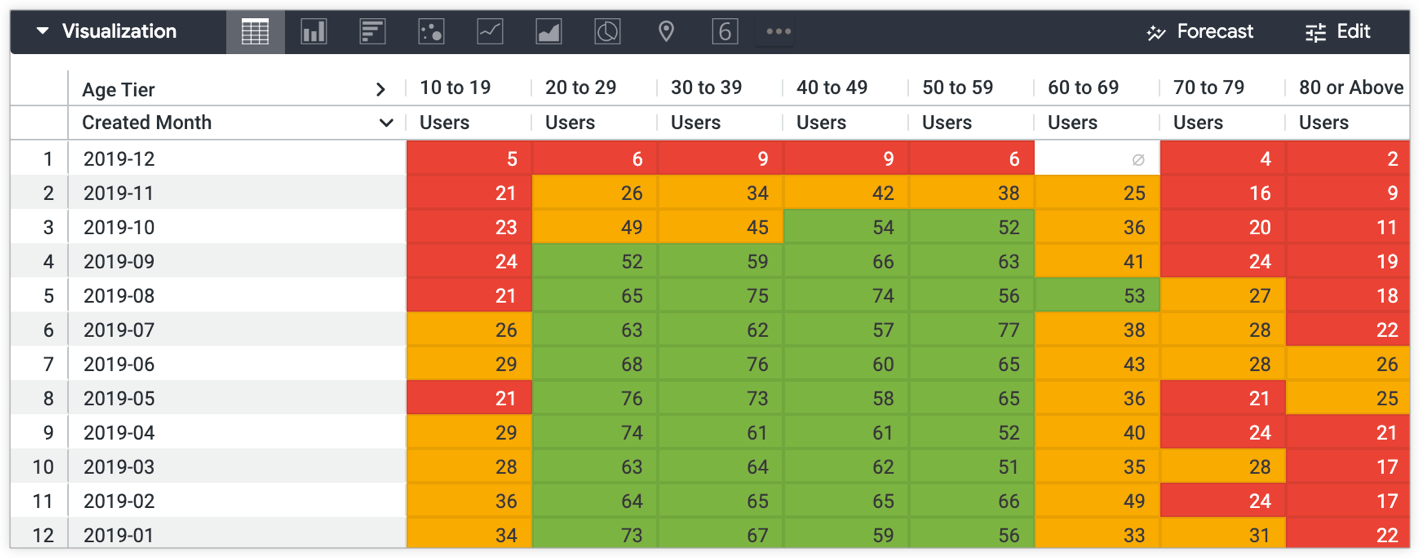
O Looker suporta a formatação condicional em visualizações de várias formas diferentes:
- Com cálculos da tabela e emojis. Esta abordagem é ideal quando as condições que determinam a formatação têm de ser criadas diretamente numa exploração do Looker. Consulte a página de práticas recomendadas Formatação condicional com cálculos de tabelas para saber como aplicar formatação personalizada a visualizações com cálculos de tabelas.
- Com opções incorporadas que se encontram nas definições de visualização de texto e gráficos de tabelas.
- Com o parâmetro LookML
html. Isto é ideal para formatar valores quando as condições que determinam a formatação são consistentes na análise de um determinado campo.
Este livro de receitas oferece tutoriais para as duas últimas opções:
- Usar a formatação condicional diretamente nas definições de visualização
- Usar a formatação condicional com o parâmetro
htmlLookML
Formatação condicional com definições de visualização
Pode usar as definições de visualização para aplicar a formatação condicional em gráficos de tabelas, visualizações de valor único e visualizações de registo único.
Esta secção fornece um guia para usar a formatação condicional em gráficos de tabelas através das definições de visualização disponíveis no menu Editar de visualização.
Consulte a receita Apresentar muitas informações com uma visualização de valor único do artigo Tirar o máximo partido das visualizações no livro de receitas do Looker para obter um guia passo a passo sobre a formatação condicional em visualizações de valor único.
Ingredientes
- Explorar consulta
- Visualização de tabela
Pré-requisitos
A criação de uma visualização de tabela com formatação condicional requer o seguinte:
- Autorizações para criar explorações e familiaridade com a exploração de dados
- Autorizações para criar cálculos de tabelas ou campos personalizados, se necessário para o seu exemplo de utilização
- Familiaridade com as definições de visualização de tabelas
- Autorizações para guardar conteúdo (se quiser guardar a visualização como um Look ou um painel de controlo)
Exemplo
Uma equipa de marketing quer ver o número de novos utilizadores todos os meses, segmentado por faixas etárias, para compreender melhor a resposta aos seus recursos de marketing lançados todos os meses.
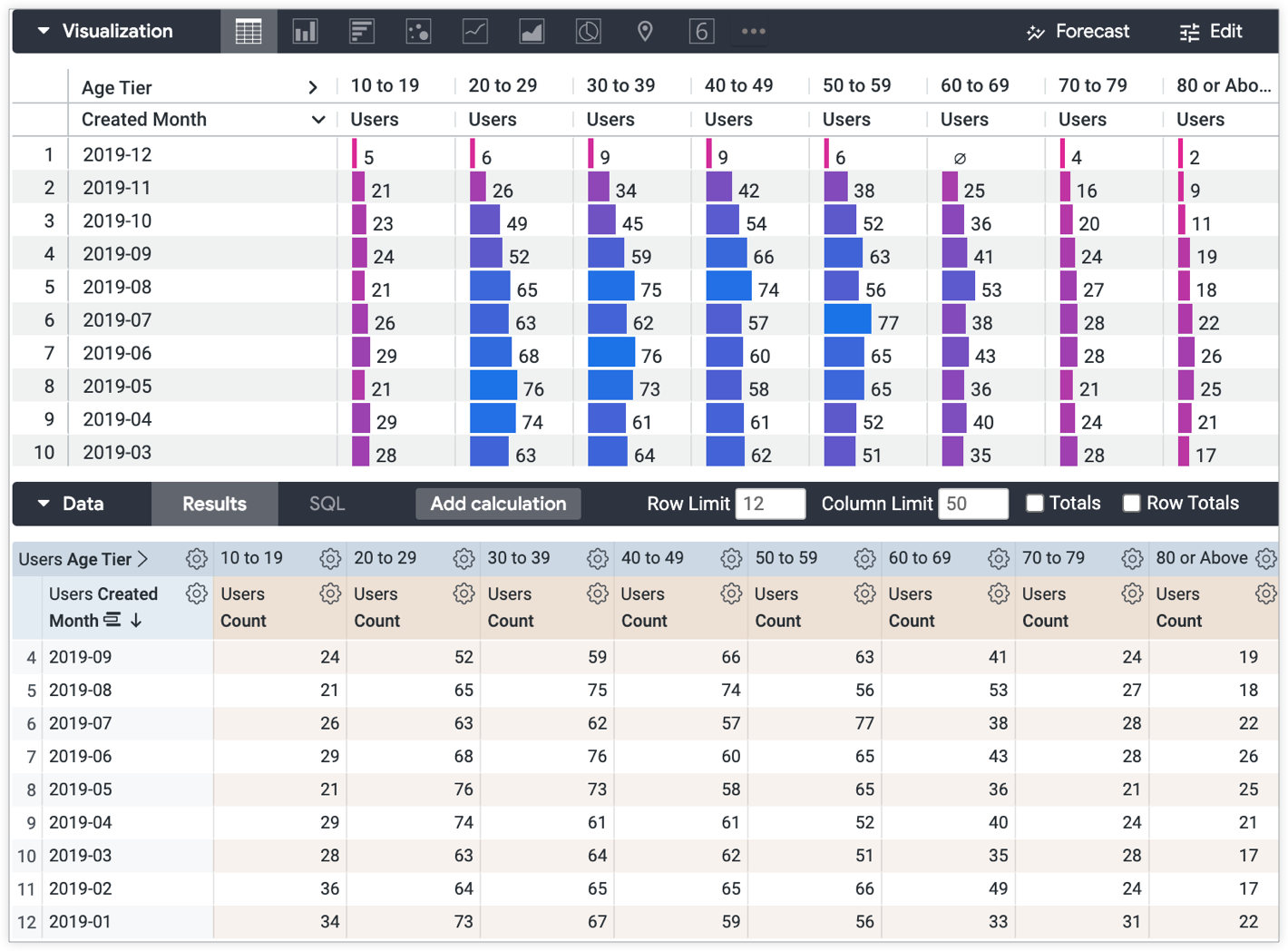
A visualização de tabela predefinida pode ser difícil de analisar para alguns utilizadores. Pode usar a formatação condicional nas definições de visualização para comparar valores com objetivos ou definir regras, o que ajuda a tornar os dados mais claros para os utilizadores compreenderem.
Neste exemplo, a equipa de marketing quer comparar os valores na tabela com as seguintes condições:
- Crescimento positivo (verde): meses e escalões etários com 50 ou mais novos utilizadores
- Crescimento médio (amarelo): meses e faixas etárias com 25 a 50 novos utilizadores
- Crescimento fraco (vermelho): meses e faixas etárias com 24 ou menos novos utilizadores
Conclua os passos seguintes para aplicar a formatação condicional a uma visualização de tabela com as definições no menu Editar da visualização:
- Abra o menu Editar na barra Visualização.
- Selecione as opções de estilo de tabela pretendidas no separador Traçar, incluindo a escolha do tema da tabela no menu pendente Tema da tabela ou a escolha de apresentar ou não os números das linhas selecionando ou desmarcando o botão Mostrar números das linhas.
- No separador Traçar, selecione a opção Visualização de células para a desativar. A visualização de células tem de estar desativada para aplicar formatação condicional aos valores da tabela.
- No separador Formatação, selecione o botão ativar/desativar Ativar formatação condicional para ativar a formatação condicional e aceder às respetivas definições.
- Também pode escolher uma paleta de cores no menu pendente Coleção na secção Cores do separador Formatação, bem como personalizar o tamanho das linhas em píxeis no campo Linha e o alinhamento do texto do cabeçalho das colunas, o tamanho do tipo de letra e a cor no campo Cabeçalho na secção Personalizações.
- Neste exemplo, a opção Incluir valores nulos como zero está selecionada para incluir todos os valores nulos como 0.
- Crie as regras de formatação condicional. Pode selecionar o botão Adicionar uma regra para adicionar as regras de formatação condicional que quiser.
- No menu pendente Aplicar a, selecione os valores pretendidos para aplicar à regra.
No menu pendente Formatar, selecione o formato pretendido para aplicar à regra. * Pode optar por usar o formato predefinido ao longo da escala. Os valores são realçados num gradiente com base na paleta de cores e nas definições de valor à sua escolha. Leia mais sobre a codificação de cores numa escala na secção Formatação condicional da página de documentação das opções do gráfico de tabela.
- Especifique os valores para Cor de fundo, Cor do tipo de letra e Estilo do tipo de letra para cada regra, conforme pretendido. Certifique-se de que considera o contraste de cor para a acessibilidade do seu conteúdo.
Para este exemplo, são criadas três regras:
- Opção Formatar Se o valor for superior a 49, com a opção Cor de fundo verde selecionada.
- Opção Formatar Se o valor estiver entre 24 e 50, com a opção Cor de fundo amarela selecionada.
- Opção Formatar Se o valor for inferior a 25, com a opção Cor de fundo vermelha selecionada.
A visualização resultante apresenta a contagem de utilizadores em cada coluna de faixa etária com base nos critérios especificados pela equipa de marketing:
- Crescimento positivo (verde): meses e escalões etários com 50 ou mais novos utilizadores
- Crescimento médio (amarelo): meses e faixas etárias com 25 a 50 novos utilizadores
- Crescimento fraco (vermelho): meses e faixas etárias com 24 ou menos novos utilizadores
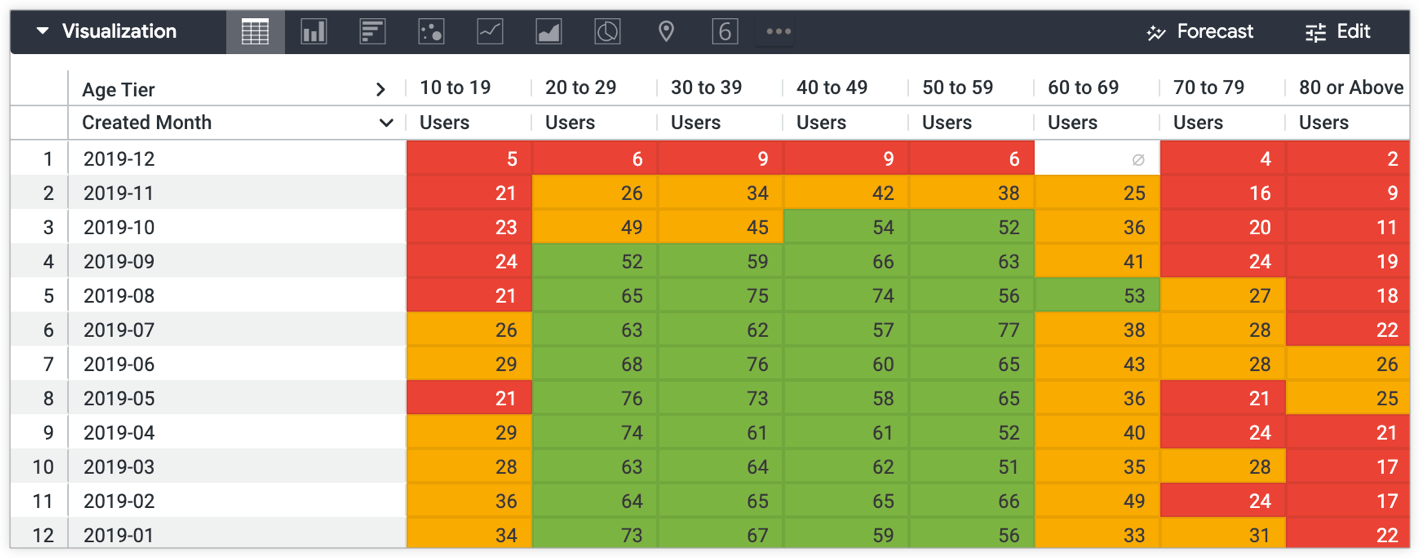
Formatação condicional no LookML com o parâmetro html
Além de usar as definições do menu Editar de visualização, pode codificar a formatação condicional diretamente no LookML de um campo. Isto é vantajoso para a formatação condicional consistente na análise de um determinado campo, uma vez que evita a necessidade de reconfigurar as definições de visualização para consultas individuais.
Ingredientes
- Variáveis Liquid: as variáveis Liquid renderizam os valores dos campos juntamente com a formatação HTML especificada.
- Parâmetro
html: o estilo HTML codificado no parâmetrohtmlde um campo é renderizado na tabela de dados da análise detalhada e na visualização. - Visualização de tabela: a formatação condicional é apresentada aos utilizadores na visualização.
Pré-requisitos
A codificação rígida da formatação condicional no parâmetro html requer o seguinte:
- Autorizações para criar explorações.
- Autorizações para desenvolver LookML e familiaridade com o desenvolvimento de SQL e LookML.
- Conhecimentos básicos de utilização do Liquid no Looker e programação HTML. Visite a secção Usar variáveis Liquid no parâmetro
htmlda página de documentaçãohtmlpara obter as informações gerais necessárias. - Autorizações para guardar conteúdo (se quiser guardar a visualização como um Look ou um painel de controlo)
Exemplo
Imagine que tem um campo nos seus dados denominado status, que indica o estado de cada encomenda. Seguem-se os valores possíveis para status:
- "cancelado"
- "complete"
- "pendente"
Para realçar o estado do pedido para os utilizadores que estão a ver resultados de consultas que incluem o campo Estado, pode adicionar uma cor de fundo exclusiva para realçar cada estado.
Para codificar a formatação condicional num campo LookML:
dimension: status {
type: string
sql: ${TABLE}.status ;;
html:
{% if value == 'complete' %}
<p style="color: black; background-color: lightgreen;">{{ value }}</p>
{% elsif value == 'pending' %}
<p style="color: black; background-color: orange;">{{ value }}</p>
{% else %}
<p style="color: white; background-color: red;">{{ value }}</p>
{% endif %}
;;
description: "The current status of an existing order."
}
- No modo de programação, navegue para o campo LookML ao qual quer adicionar formatação condicional.
- Pode navegar diretamente para a definição LookML de um campo a partir de uma exploração.
- Adicione um parâmetro
htmlao campo. Neste caso, o campo éstatus. - No parâmetro
html, crie uma expressão com a sintaxe de etiqueta Liquid que define condições para valores específicos do campo.- Este exemplo usa a variável Liquid
valuepara gerar o valor do campo. Certifique-se de que usa_rendered_valuepara apresentar quaisquer valores para campos que usem a formatação de valores do Looker. - Certifique-se de que considera o contraste de cor para a acessibilidade do seu conteúdo.
- Pode adicionar qualquer outro estilo HTML suportado pelo Looker que quiser. Consulte a página de documentação do parâmetro
htmlpara ver exemplos adicionais.
- Este exemplo usa a variável Liquid
- Guarde, valide e envie o código para produção depois de verificar se funciona conforme esperado.
O resultado são valores de Estado realçados a vermelho, verde ou laranja, consoante o estado, em qualquer resultado de consulta do Looker que inclua o campo.

As cores de fundo também aparecem noutros gráficos. Por exemplo, um gráfico de colunas para uma consulta que agrupa Número de encomendas por Estado das encomendas apresenta as cores de fundo codificadas para cada valor de Estado das encomendas.
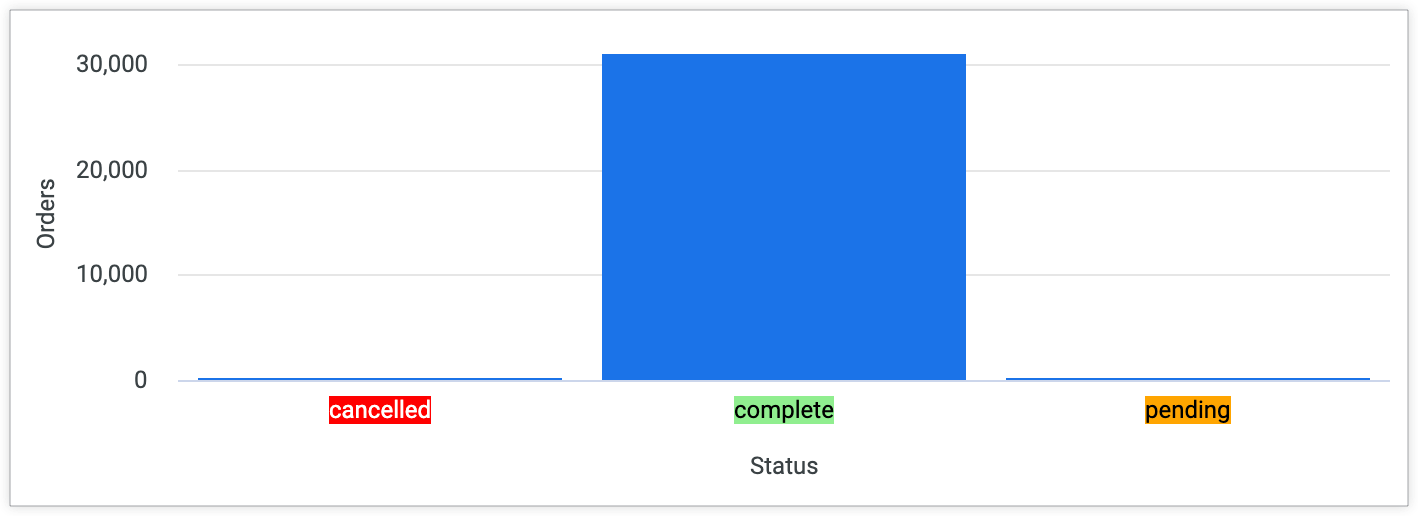
Estilos adicionais
Pode usar a mesma sintaxe do exemplo anterior para adicionar ícones ou imagens com base nos valores dos campos. O exemplo seguinte adiciona um ícone de marca de verificação "x" vermelho para um Estado das encomendas de "cancelado", um ícone de marca de verificação verde para um Estado das encomendas de "concluído" e um ícone de relógio para um Estado das encomendas de "pendente":
dimension: status {
type: string
sql: ${TABLE}.status ;;
html:
{% if value == 'complete' %}
<p><img src="https://findicons.com/files/icons/573/must_have/48/check.png" height=20 width=20>{{ rvalue }}</p>
{% elsif value == 'pending' %}
<p><img src="https://findicons.com/files/icons/1681/siena/128/clock_blue.png" height=20 width=20>{{ value }}</p>
{% else %}
<p><img src="https://findicons.com/files/icons/719/crystal_clear_actions/64/cancel.png" height=20 width=20>{{ value }}</p>
{% endif %}
;;
description: "The current status of an existing order."
}
O resultado são valores de Estado com um ícone de x vermelho, um ícone de marca de verificação verde ou um ícone de relógio junto ao valor, consoante o estado, em qualquer resultado de consulta do Looker que inclua o campo.
![]()
Passos seguintes
Depois de criar a visualização de tabela com formatação condicional, pode partilhá-la com outras pessoas:
- Guarde a sua análise detalhada como um estilo
- Adicione a análise detalhada a um painel de controlo
- Partilhe a exploração com um URL

